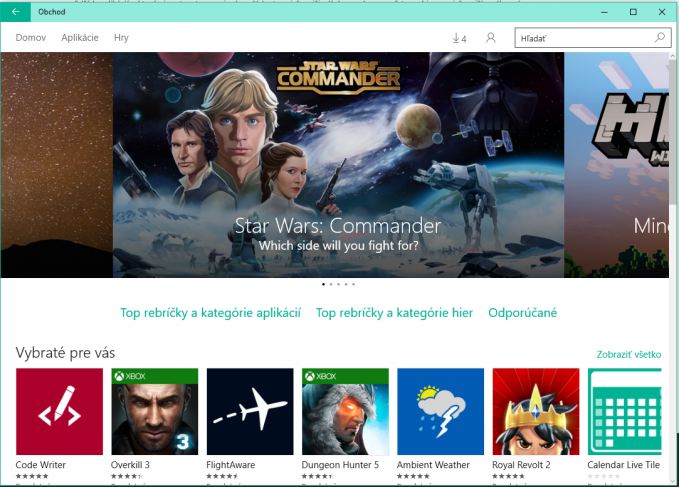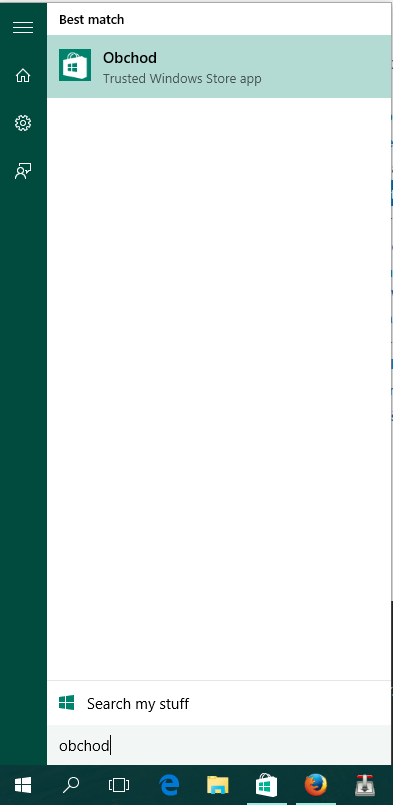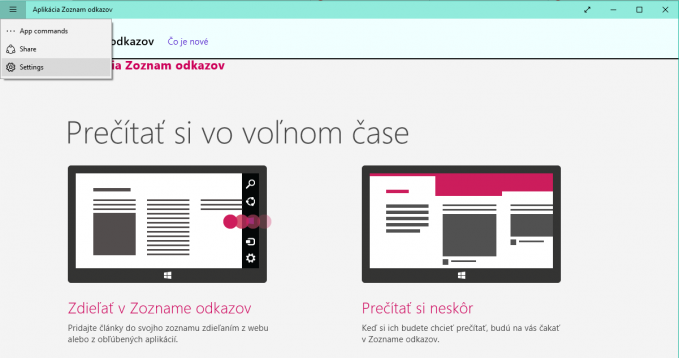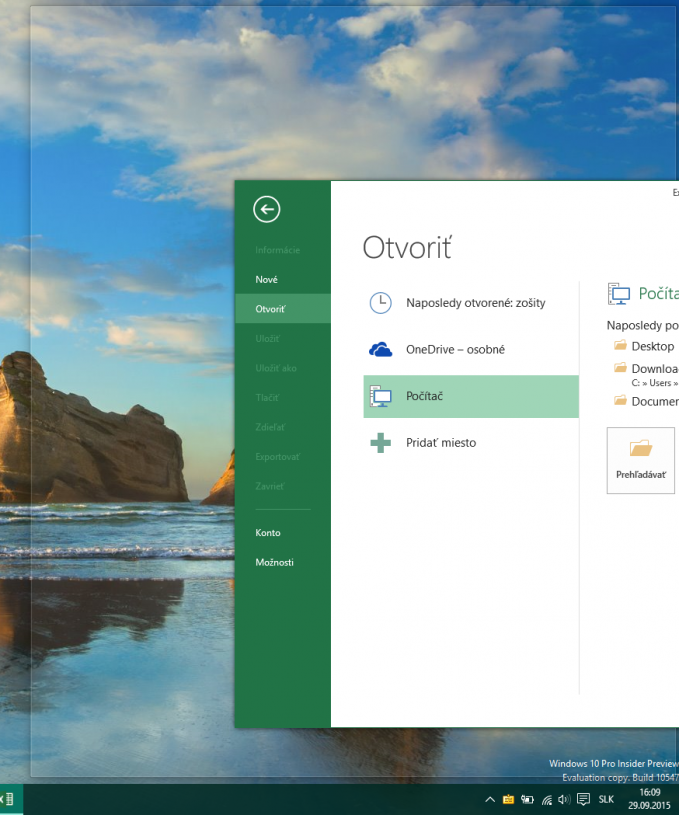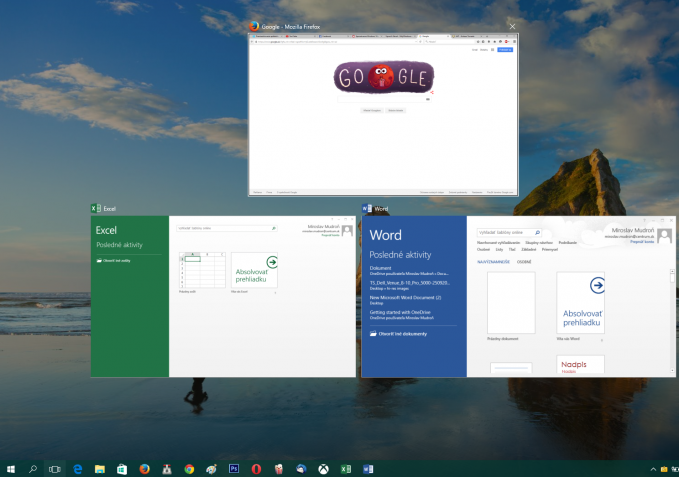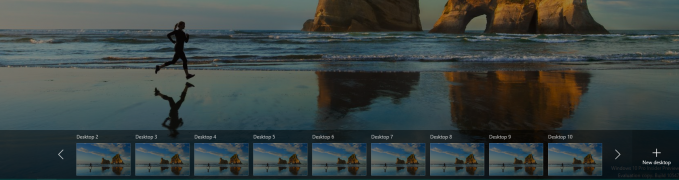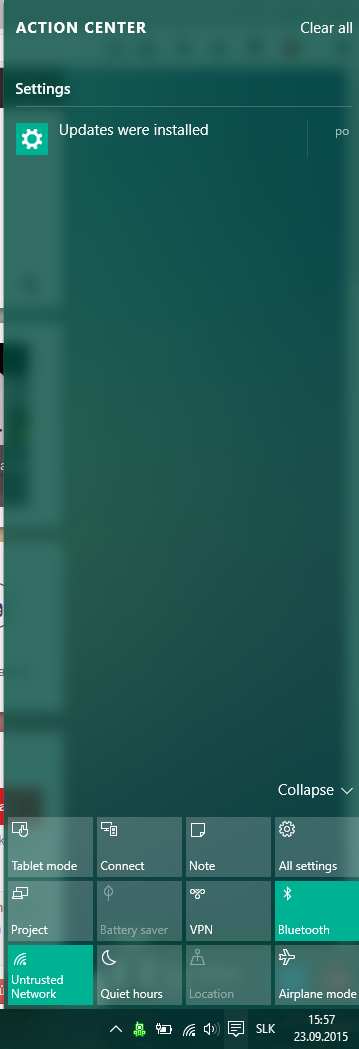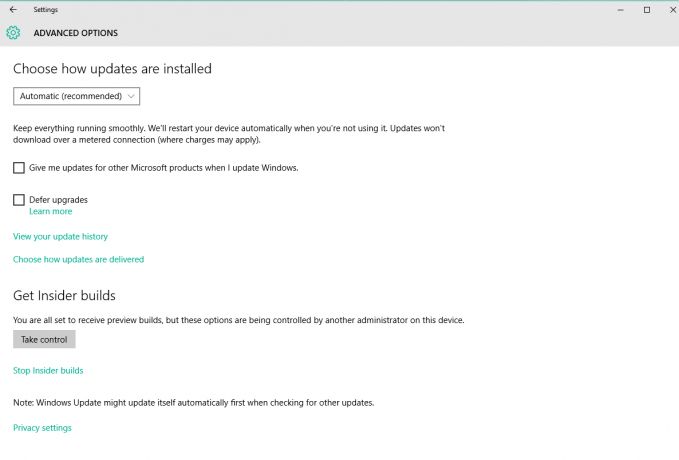V siedmej časti nášho seriálu Spoznávame Windows 10 sa v stručnosti pozrieme na aplikáciu Obchod, premiesťovanie a zoskupovanie aplikácií, centrum akcií a inštaláciu aktualizácií.
Operačný systém Windows 10 síce obsahuje niekoľko predinštalovaných aplikácií, ktoré prídu vhod, no každý z užívateľov má svoje vlastné požiadavky. Microsoft na túto skutočnosť samozrejme myslel, a tak ako v predošlej verzii Windows 8, aj tu sa nachádza systémová aplikácia Obchod. Tá v sebe združuje tisíce a tisíce rôznych aplikácií, zábavného obsahu a dokonca aj hier. Mnohé z dostupných aplikácií sú dokonca k dispozícii úplne zadarmo a v prípade, že obsahujú mikrotransakcie, užívateľ je na túto skutočnosť upozornený.
Aplikáciu Obchod je možné spustiť pomocou ponuky Štart, prípadne priamo pomocou ikony z panela úloh. Pre uľahčenie vyhľadávania sú aplikácie rozdelené do viacerých kategórií, rebríčkov a kolekcií. Ak poznáte názov aplikácie, o ktorej inštaláciu máte záujem, veľmi jednoducho ju nájdete pomocou vyhľadávacieho panelu na pravej hornej strane Obchodu.
Po vybraní konkrétnej aplikácie sa Vám o nej zobrazia detailné informácie ako jej výrobca, krátky popis, snímky prostredia aplikácie, hodnotenia ostatných užívateľov, zoznam funkcií aplikácie a množstvo ďalších. Pomocou aplikácie Obchod máte navyše prístup k aktualizáciám nainštalovaných aplikácií ako aj knižnici, ktorá ich združuje.
Na vyhľadanie nastavení a ďalších možností vyberte v aplikáciách položku Ponuka, ktorá sa štandardne nachádza v ľavom hornom okraji.
V prípade, že chcete zobraziť viacero aplikácií naraz uchopte hornú časť okna jednej aplikácie a presuňte ho na stranu alebo do rohu obrazovky. Uvidíte tak náhľad toho, kam sa aplikácia prichytí. Postupne tak môžete vedľa seba naskladať viacero aplikácií pre efektívny multitasking.
Pre rýchle prepínanie medzi viacerými spustenými aplikáciami spustíme z panela úloh položku Zobrazenie úloh. Pri tomto zobrazení úloh je taktiež možné vytvárať a spravovať virtuálne plochy.
Centrum akcií zoskupuje a umiestňuje dôležité oznámenia zo systému Windows a aplikácií priamo na panel úloh spolu s rýchlymi akciami, ktoré vás okamžite nasmerujú na najčastejšie používané nastavenia a aplikácie.
Nové funkcie operačného systému sa k používateľom dostávajú pomocou pravidelných aktualizácií. Pre spotrebiteľov sú bezpečnostné záplaty a aktualizácie povinné a inštalované automaticky, hneď ako sú dostupné. Nemusia sa tak trápiť so žiadnym komplikovaným procesom inštalácie a majú istotu, že ich systém obsahuje najnovšie funkcie. Inštalácia niektorých aktualizácií môže vyžadovať reštartovanie systému a v prípade, že Vám to nevyhovuje, môžete tomu zabrániť.
Pomocou ponuky Štart prejdite postupne do ponuky Nastavenie > Aktualizácia a zabezpečenie > Windows Update. Následne vyberte položku Rozšírené možnosti kde si v časti Vyberte spôsob inštalácie aktualizácií, zvoľte možnosť Naplánovať reštart.
Ďalšie časti série Spoznávame Windows 10 :
1. časť Spoznávame Windows 10 – Úvod
2. časť Spoznávame Windows 10 – nastavenie účtu, emailu a kalendára
3. časť Spoznávame Windows 10 – Aplikácia Xbox
4. časť Spoznávame Windows 10 – pripojenie
5. časť Spoznávame Windows 10 – prispôsobenie a nastavenie
6. časť Spoznávame Windows 10 – Continuum a dotykové ovládanie
7. časť Spoznávame Windows 10 – Aplikácie a oznámenia
Zdroj: Microsoft